极速PE官网 > 帮助中心 >
如何设置win7定时关机
作者:pe系统 2016-07-22
现在有很多年轻人喜欢在晚上开着电脑开着wifi热点在床上玩手机,小编也喜欢这样,但是如果玩着手机不小心睡着了,电脑又还开着,那怎么办呢?如果win7电脑系统能设置一个自动关机设置不就很好,下面就让小编带大家看看如何设置win7定时关机的解决方法吧!
1.点击左下角 开始 菜单选项,依次点击 所有程序 --->附件--->系统工具--->任务计划程序
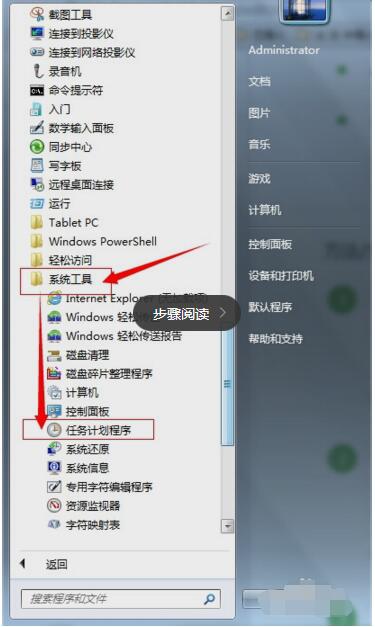
2.打开任务计划窗口之后,点击右边栏的 创建基本任务
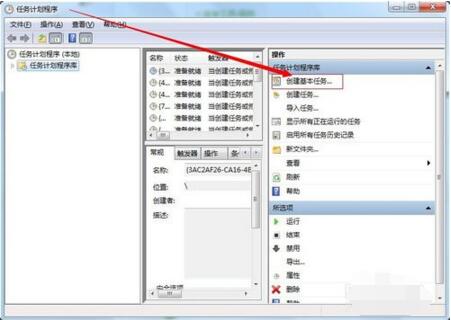
3.打开创建基本任务窗口,填写名称为 定时关机,描述为 定时关机,然后点击 下一步
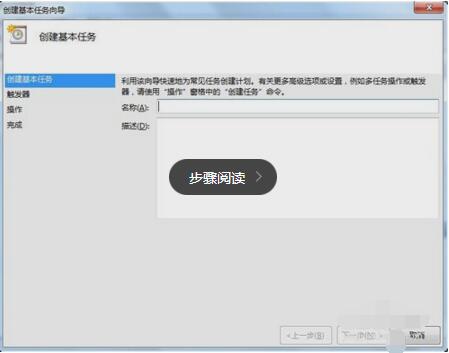
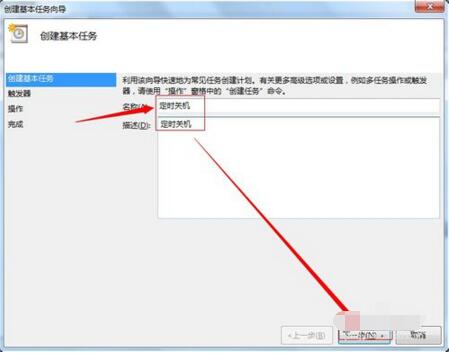
4.设置触发器,根据自己的需要进行设置任务开始时间,我这里设置为每天,然后点击 下一步
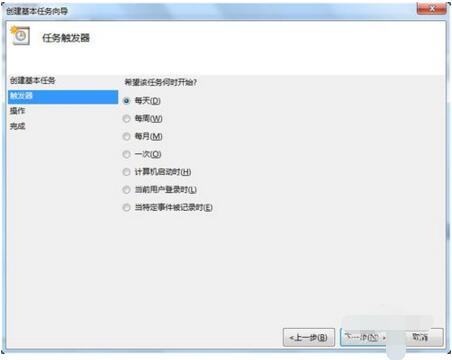

5.接下来你就可以根据自己的需要设置每天定时关机的时间,我这里设置的每天的23点进行自动关机,每隔一天发生一次。点击 下一步

6.接下来出现操作的窗口,我这里现在 “启动线程”,点击下一步继续设置
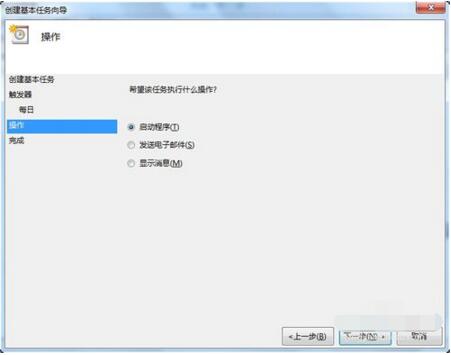
7.接下来是启动程序相关参数进行设置,在“程序或脚本”中,浏览找到或者直接输入C:\Windows\System32\shutdown.exe,在“添加参数”中输入-s
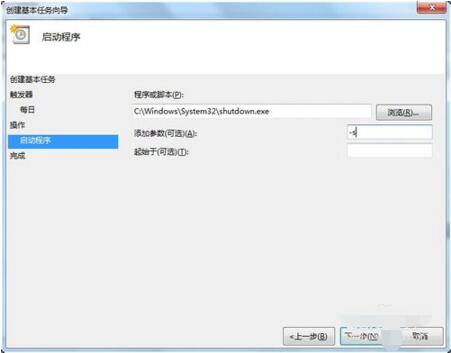
8.终于到达设置完成界面,点击完成即完成了任务的设置。当然,你也可以选择上“当单击“完成”时,打开此任务属性的对话框”,将会出现关于 定时关机 任务的所有设置好的属性
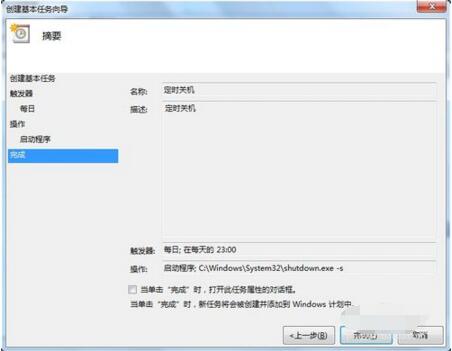
9.此时,就已经在你电脑上设置成功了每天关机的任务了

好了,以上就是关于如何设置win7定时关机的全过程,如果想了解更多资讯请关注我们系统之家()
摘要:现在有很多年轻人喜欢在晚上开着电脑开着wifi热点在床上玩手机,小编也喜欢这样,但是如果玩着手机不小心睡着了,电脑又还开着,那怎么办呢?如果win7电脑系统能设置一个自动关机设置不就很好,下面就让小编带大家看看如何设置win7定时关机的解决方法吧!....
